photoshop文字教程:放射字
来源:
作者:
学习:404人次
来源:PConline 作者:赵鹏
本教程介绍发光字效果的制作方 法。思路:主要是使用滤镜中的极坐标和风格化等来制作出放射效果,然后再适当的给文字加上图 层样式及色彩即可。方法非常实用,不要仅限预文字,其它的图形等都可以使用。
最终效果1 
最终效果2 
1、新建图像并输入文字,类似下图。 
图1
2 、将文字图层复制一层并隐藏原先的文字层。接着设定外发光样式,如下图2。在图层调板中将其填 充不透明度设为0%,如下图3。图像效果如下图4。 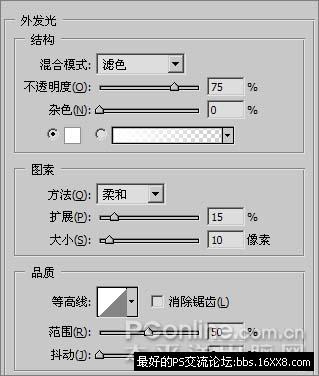
图2 
图3 
图4
学习 · 提示
相关教程
关注大神微博加入>>
网友求助,请回答!







